
Executar atalhos a partir do ecrã principal do iOS
Pode adicionar atalhos ao ecrã principal do iOS.
E, à semelhança de outras aplicações do iOS; pode agrupar os atalhos em pastas.

Adicionar um atalho ao ecrã principal
Na biblioteca da aplicação Atalhos
 , toque em
, toque em  num atalho para o abrir e, em seguida, toque em
num atalho para o abrir e, em seguida, toque em  para abrir as Definições.
para abrir as Definições.Toque em “Ecrã principal”.
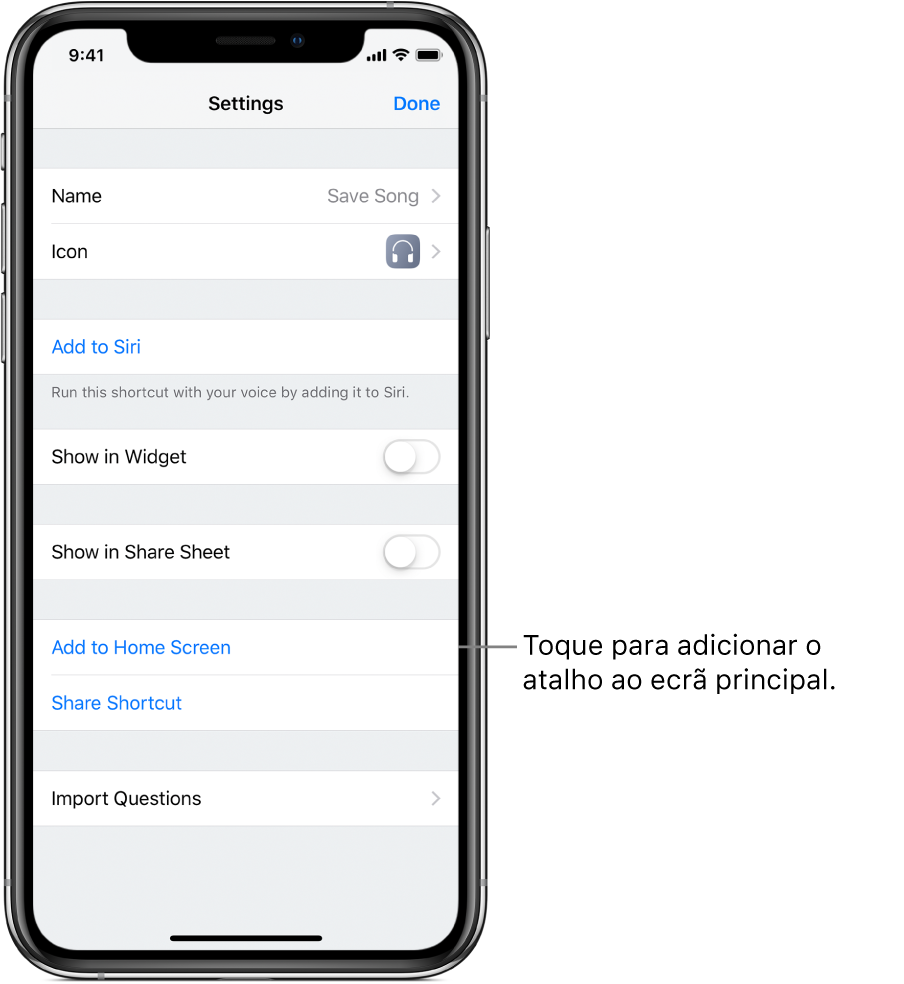
Toque em OK.
Abre-se uma página do Safari.
Siga as instruções no ecrã no Safari:
Toque em
 na parte inferior do ecrã.
na parte inferior do ecrã.Toque em “Ecrã principal” (na fila inferior de ícones).
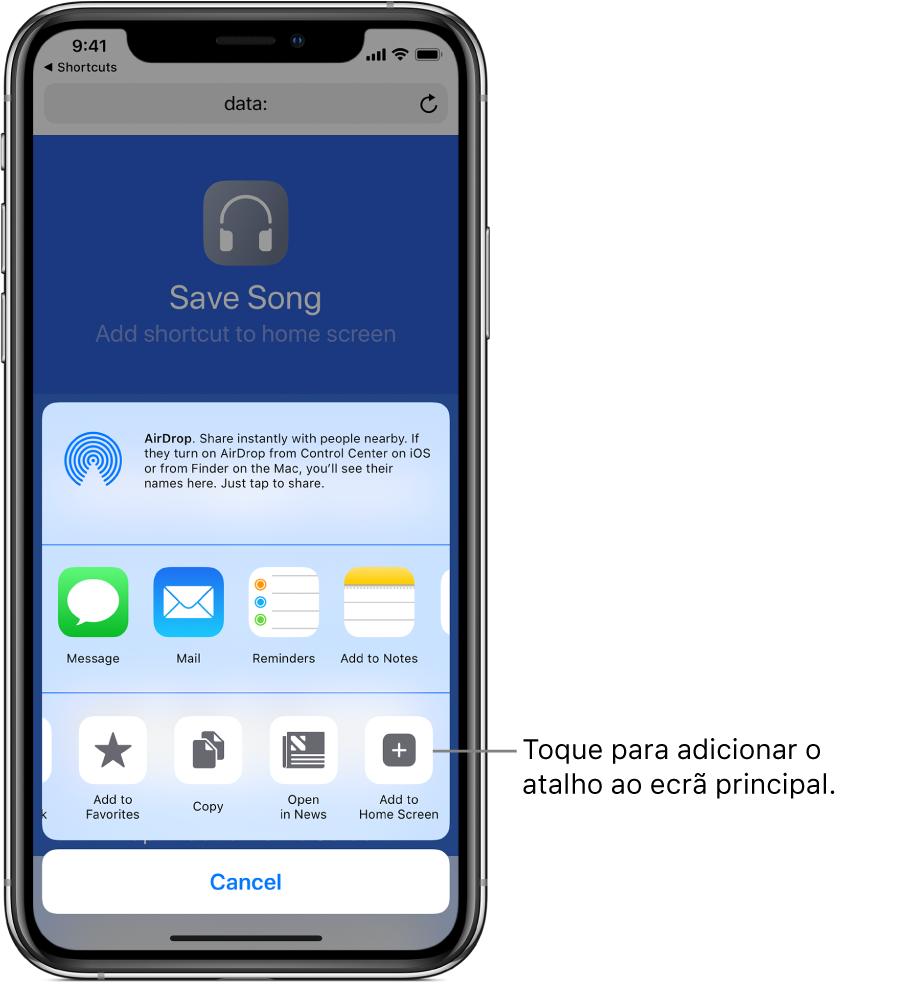
Poderá ter de passar o dedo para a esquerda para encontrar o botão “Ecrã principal“.
Opcional: Toque em
 e, em seguida, digite um novo nome para o atalho.
e, em seguida, digite um novo nome para o atalho.Dica: Tente manter o nome curto, porque o iOS trunca os nomes mais compridos.
Toque em Adicionar.
O atalho é colocado no ecrã principal.
Opcional: No ecrã principal, toque no atalho.
A aplicação Atalhos é aberta e executa o atalho.
Adicionar um ícone de atalho personalizado ao ecrã principal
Pode usar uma imagem da aplicação Fotografias, ou uma nova fotografia, como um ícone de atalho no ecrã principal.
Os ícones personalizados são divertidos para atalhos relacionados com a aplicação Contactos. Por exemplo, poderia criar um atalho “Ligar à Paula” que usa a fotografia da sua amiga como ícone.
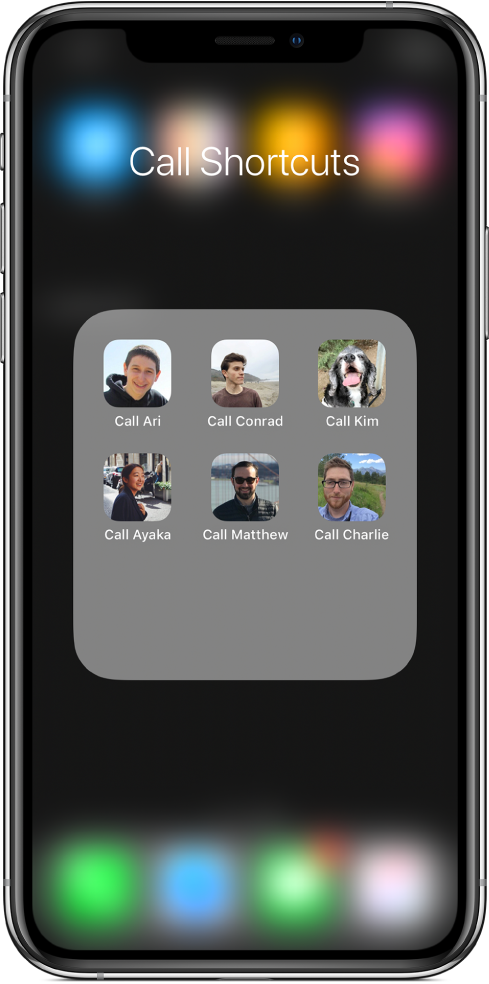
Na biblioteca da aplicação Atalhos
 , toque em
, toque em  num atalho para o abrir e, em seguida, toque em
num atalho para o abrir e, em seguida, toque em  para abrir as Definições.
para abrir as Definições.Toque em Ícone e, em seguida, toque em “Ecrã principal”.
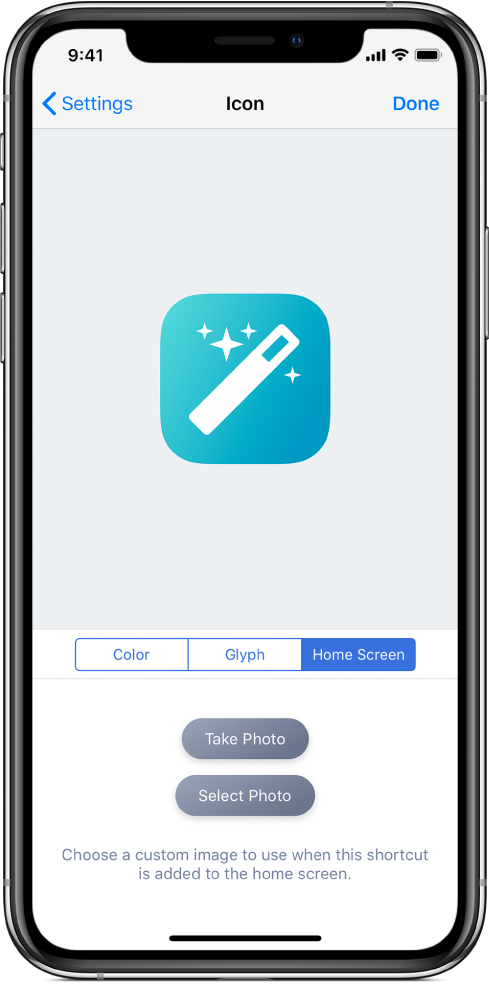
Proceda de uma das seguintes formas:
Tirar uma nova fotografia: toque em “Tirar fotografia”, tire uma fotografia, ajuste a fotografia na área de pré-visualização e, em seguida, toque em “Usar fotografia”.
Usar uma fotografia existente: toque em “Selecionar fotografia”, selecione uma imagem da aplicação Fotografia, ajuste a fotografia na área de pré-visualização e, em seguida, toque em Escolher.
A imagem aparece no ecrã Ícone.
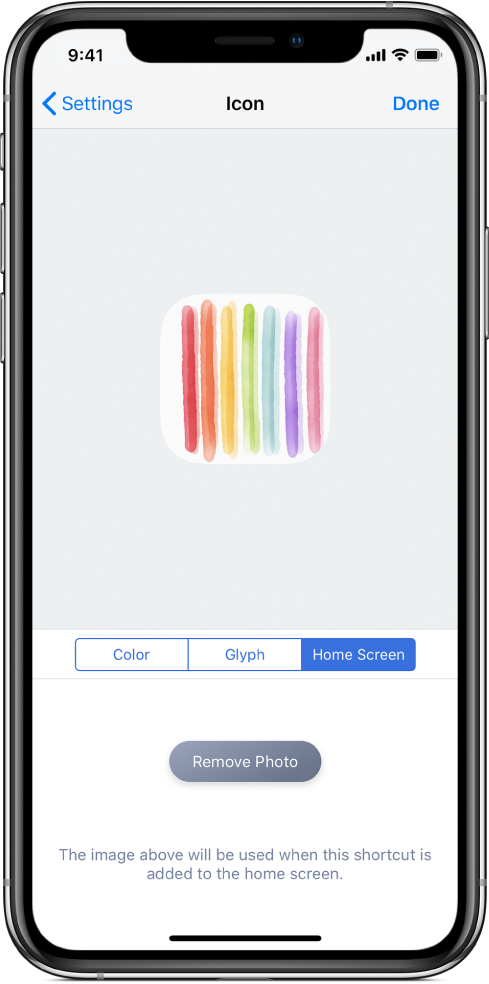
Toque em OK para voltar às Definições e, em seguida, toque em OK novamente.
No ecrã principal, o ícone de atalho predefinido é substituído pelo seu ícone personalizado. Os ícones personalizados não são usados no ecrã Biblioteca.
Remover um ícone de atalho personalizado
Na biblioteca da aplicação Atalhos
 , toque em
, toque em  num atalho para o abrir e, em seguida, toque em
num atalho para o abrir e, em seguida, toque em  para abrir as Definições.
para abrir as Definições.Toque em Ícone, toque em “Ecrã principal” e, em seguida, toque em “Remover fotografia”.
Toque em OK para voltar às Definições.
Nota: Embora adicionar um atalho ao ecrã principal seja conveniente, adicionar um atalho à vista Hoje do iOS oferece acesso mais rápido ao atalho.